कीबोर्ड शॉर्टकट के साथ जीमेल का उपयोग करने से कीबोर्ड पर अपने हाथों को रखकर जीमेल में काम करने का समय अधिक कुशल हो सकता है। हालांकि जीमेल कीबोर्ड शॉर्टकट कुछ समय के लिए हैं, नए लोगों को समय-समय पर जोड़ा गया है, संवर्द्धन और नई सुविधाओं के साथ।
यहां कुछ सबसे उपयोगी जीमेल कीबोर्ड शॉर्टकट्स की सूची दी गई है जिनका आप अभी उपयोग कर सकते हैं:
क्रियाएँ और नेविगेशन
c : नया संदेश लिखें
r : उत्तर
a : सभी का जवाब
च : आगे
Shift + r : नई विंडो में उत्तर
Shift + a : सभी नई विंडो में उत्तर दें
Shift + f : नई विंडो में आगे
e : संग्रह
y : लेबल हटाएं
# - कचरा करने के लिए कदम
! : स्पैम की सूचना दें
+ : महत्वपूर्ण चिह्नित करें
- - महत्वहीन चिह्न
/ : खोज
s : टॉगल स्टार
z : अंतिम क्रिया पूर्ववत करें
n : अगला संदेश देखें
p : पिछला संदेश देखें
? : कीबोर्ड शॉर्टकट दिखाएं
जंपिंग
g तब i : इनबॉक्स में जाएं
g तब t : भेजे गए संदेशों पर जाएं
g तब d : ड्राफ्ट पर जाएं
g तो a : सभी मेल पर जाएं
g तब s : तारांकित ई-मेल पर जाएं
g तब l : लेबल पर जाएं
g फिर c : कॉन्टैक्ट्स पर जाएं
g तब k : कार्यों पर जाएं
ई-मेल चयन
* फिर a : सभी ई-मेल का चयन करें
* फिर n : सभी ई-मेल का चयन रद्द करें
* तब r : ई-मेल पढ़ें का चयन करें
* फिर यू : अपठित ई-मेल का चयन करें
* फिर s : तारांकित ई-मेल का चयन करें
* तब t : अतारांकित ई-मेल का चयन करें
जीमेल कीबोर्ड शॉर्टकट की पूरी सूची के लिए, टाइप करें ?, जीमेल के भीतर से। यदि आपने कीबोर्ड शॉर्टकट पहले से सक्षम नहीं किया है, तो पॉप-अप कीबोर्ड शॉर्टकट सूची के शीर्ष पर "सक्षम करें" लिंक पर क्लिक करें।








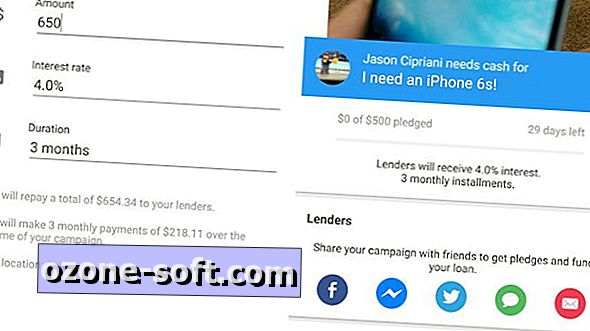




अपनी टिप्पणी छोड़ दो